چگونه برنامههای اندروید را مدیریت کنیم؟
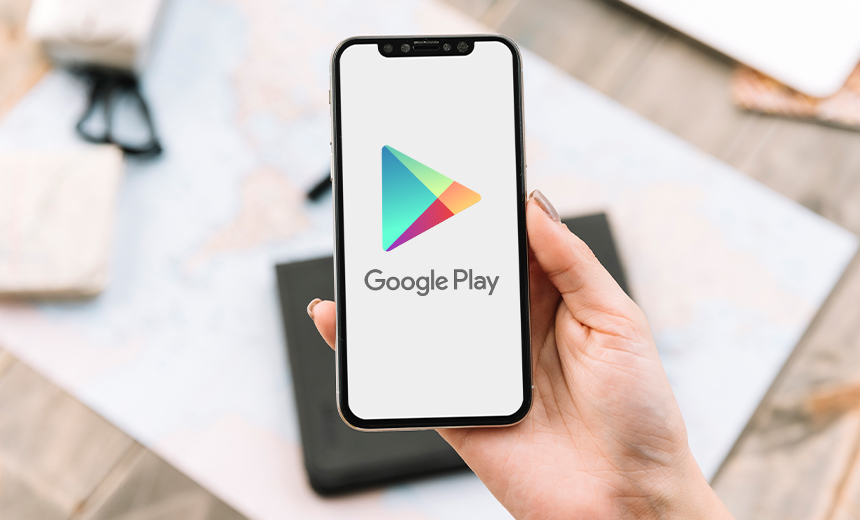
کاربران اندروید به فروشگاه Google Play و تعداد بی شماری از برنامه های جالب، کتاب های الکترونیکی و فیلم ها و غیره که ارائه می دهد سوگند یاد می کنند. ما ویژگیهای اساسی را میدانیم، از جمله دانلود برنامههای جدید، بهروزرسانی برنامههای نصبشده و جستجوی موارد جدید، اما چند نکته و ترفند گوگل پلی وجود دارد که نمیتوانید از دست بدهید و احتمالاً توسط بسیاری از اعضای انجمن Droid استفاده نمیشود.
اقتصادآنلاین - پرهامکریمی؛ فروشگاه گوگل پلی بسیار فراتر از جستجو و نصب برنامه ها است و ویژگی های دقیق آن ممکن است حتی شما را شگفت زده کند. بیایید ۵ مورد از آنها را یکی یکی پوشش دهیم!
۱. برنامه های مورد علاقه خود را به "لیست آرزوها" اضافه کنید اگر از علاقه مندان به سینما هستید، شاید ارزش حفظ فهرست تماشای IMDB از تجارب سینمایی مورد علاقه خود را که واقعاً دوست دارید ببینید، می دانید. گوگل پلی راه حل مشابهی را با "لیست آرزوها"ی خود ارائه می دهد، که به پیگیری برنامه های اندروید که ممکن است بخواهید روزی استفاده یا خریداری کنید اختصاص داده شده است. علاوه بر این، اضافه کردن یک فیلم در لیست تماشای IMDB آسان است. برنامه ای را که می خواهید در گوگل پلی اضافه کنید باز کنید. روی + بنر در بالا ضربه بزنید. باید ببینید که برنامه به لیست علاقه مندی ها اضافه شده است.
۲. فیلتر کردن محتوای برنامه های اندروید از نظر بلوغ در فروشگاه گوگل پلی رتبه بندی می شوند. اگر فرزندانتان نیز از تلفن شما استفاده میکنند، میتوانید بلوغ محتوا را کنترل کنید. در اینجا نحوه استفاده از فیلتر محتوا آورده شده است. به تنظیمات فروشگاه Play بروید. Content Filtering را انتخاب کنید. سطح بلوغ را طبق انتخاب خود انتخاب کنید.
۳. برنامه های موجود در لیست علاقه مندی های خود را ببینید به برنامههای موجود در فهرست خواستههای خود دسترسی داشته باشید و نصب، خرید یا حذف آنها را انتخاب کنید. از صفحه اصلی فروشگاه Play به راست به چپ بکشید. لیست خواسته های من را انتخاب کنید و برنامه های اضافه شده را ببینید.
۴. رمز عبور خرید برنامه را محدود می کند اگر بیش از یک کاربر در یک دستگاه اندرویدی دارید، محدودیت رمز عبور به ایمن کردن خرید برنامه و پول در کیف پول Google شما کمک می کند. فروشگاه Google Play > تنظیمات را باز کنید. رمز عبور را انتخاب کنید. رمز عبور خود را وارد کنید سپس OK را فشار دهید.
۵. سفارشات برنامه را ببینید هزینه های درون برنامه ای و برنامه های خود را در فروشگاه بازی پیگیری کنید. فروشگاه Play را باز کنید. روی دکمه Gear > سفارشات من کلیک کنید.









